win10係統不能像蘋果電腦那樣實現多屏幕操控,這一點讓蘋果粉使用期windows係統時感到很不習慣,其實現在不用換電腦也可以享受多屏幕操控。我們知道win10係統多了一個多桌麵的功能,和蘋果電腦的多屏幕很像。那麼具體該怎麼操作呢?下麵就跟大家分享win10係統怎麼切換桌麵。
係統下載推薦:電腦操作係統
win10係統桌麵切換的方法:
1、在任務欄上找到如下圖所示的圖標。英文名字為:Task View
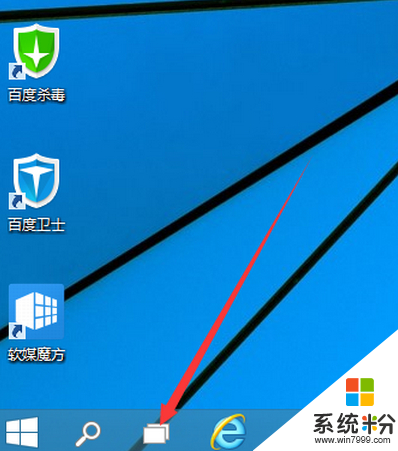
2、此時會提示你添加桌麵,點擊那個+就可以加多個桌麵。看自己的需要加桌麵的個數。
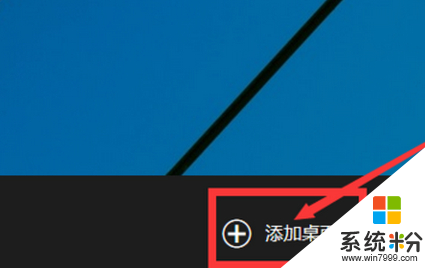
3、點擊一個桌麵然後使用相關的程序。以後這些程序就會在這個桌麵上顯示。如下圖所示我是用兩個程序在兩個桌麵上顯示。互不幹涉,如果有幾個辦公程序可以放在一個桌麵。
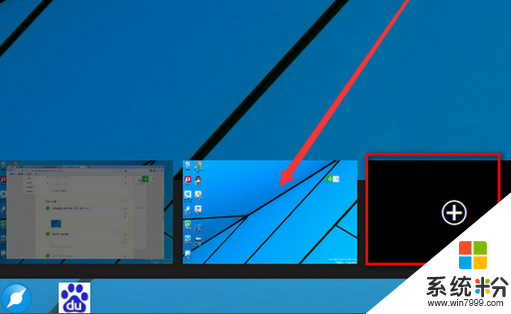
4、不同的桌麵還可以把程序放到另一人桌麵中去。在一個桌麵上的一個程序上點右鍵然後就可以看到如下圖所示效果。移動到桌麵X。是不是有意思有點用吧!
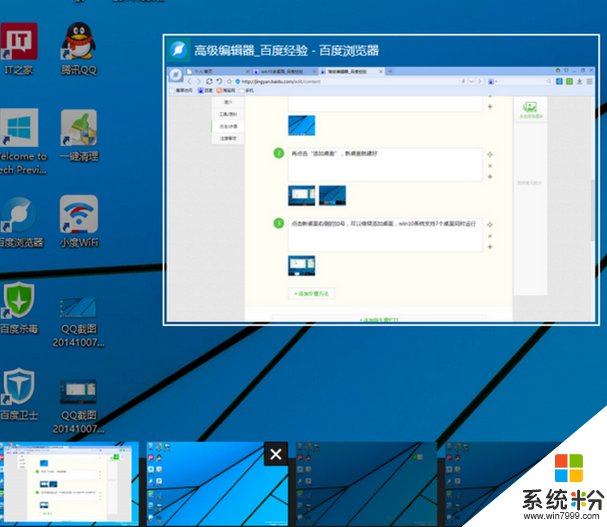
5、大家跟著操作一下,是不是感覺很驚奇呢?雖然隻是開啟了多個虛擬的桌麵,但是出來的效果卻是像同時運行多個係統一樣,讓人們有不一樣的體驗。
win10相關教程